Безопасность в Интернете
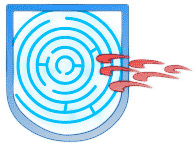
- Перед подключением к Интернету установите антивирус и брандмауэр
Наличие средств антивирусного мониторинга и брандмауэра является необходимым элементом защиты компьютера. К сожалению, большое количество пользователей пренебрегает этим правилом, что в конечном счете приводит к поражению компьютера вирусами или AdWare/SpyWare-программами. Рекомендовать конкретный антивирус достаточно трудно, однако несложно сформулировать основные требования к нему:
антивирус должен содержать монитор. Это обязательное требование, поскольку именно монитор в состоянии блокировать проникновение вредоносной программы на компьютер;
базы антивируса должны часто обновляться, в идеальном случае — не реже одного раза в день. Многие пользователи недооценивают важность обновления антивирусных баз. Автору неоднократно приходилось исследовать пораженные компьютеры, защищенные антивирусом с устаревшими на несколько месяцев базами;
крайне желательна интеграция антивируса с браузером и почтовым клиентом;
интегрированные решения, состоящие из антивируса и брандмауэра, проще для пользователя в настройке и эксплуатации;
очень эффективны антивирусы последнего поколения, содержащие, помимо монитора, средства проактивной защиты.
Если задачей антивируса является своевременное обнаружение вредоносных программ и их удаление, то задача брандмауэра заключается в блокировании сетевых атак и нежелательной сетевой активности приложений. Специализированные брандмауэры (например, Outpost, Zone Alarm, Sygate Pro и др.) позволяют создавать довольно сложные правила, отслеживать и блокировать сетевую активность приложений, подавлять рекламу в веб-страницах и решать ряд других задач, связанных с безопасностью. При отсутствии специализированного брандмауэра можно использовать брандмауэр, встроенный в Windows XP. Он уступает по функциональности специализированным продуктам, но вполне эффективен в качестве базового метода защиты.
Настройка встроенного в Windows XP брандмауэра не представляет особой сложности и производится из панели управления (Пуск –> Панель управления –> Брандмауэр Windows).
Настройки размещаются на трех закладках. Закладка «Общие» позволяет включить или выключить брандмауэр. На закладке «Исключения» задаются индивидуальные правила для указанных пользователем приложений. Базовый набор таких правил для некоторых стандартных компонентов предустановлен, однако эти правила можно удалить или отключить. На закладке «Дополнительно» можно указать, какие сетевые соединения должны быть защищены брандмауэром, а также настроить параметры протоколирования. Кроме того, на этой закладке содержится кнопка «По умолчанию», сбрасывающая настройки брандмауэра на настройки по умолчанию. - Не работайте в Интернете из-под учетной записи администратора
Проведенный автором анализ показывает, что большинство пользователей работают из-под учетной записи «Администратор» или из-под своей персональной учетной записи, входящей в группу «Администраторы». С одной стороны, это очень удобно — пользователь никогда не столкнется с проблемами нехватки прав для выполнения той или иной операции. С другой стороны, в случае проникновения на компьютер вредоносной программы она тоже будет обладать неограниченными правами, что, в частности, позволит ей установить свои службы и драйверы, модифицировать системные файлы и ключи реестра с критическими настройками системы. Исследования показывают, что в случае запуска из-под учетной записи с ограниченными правами многие вредоносные программы становятся неработоспособными или наносимый ими вред оказывается существенно меньше, чем в случае запуска из-под учетной записи администратора. Выводом из данных исследований является практический совет: завести учетную запись с минимальными привилегиями и работать из-под нее в Интернете. Для создания подобной учетной записи рекомендуется привлечь опытного администратора. - Утилита DropMyRights
Назначение утилиты — запуск указанной программы с минимальными привилегиями, что очень полезно в качестве дополнительной меры безопасности. Утилита DropMyRights распространяется фирмой Microsoft вместе с исходными текстами.
Для установки программы необходимо проинсталлировать DropMyRights.msi, который можно найти на прилагаемом к журналу компакт-диске. Для определенности будем считать, что программа устанавливается в папку c:\DropMyRights\, причем из всех файлов для нас представляет интерес сама утилита — DropMyRights.exe. Далее необходимо создать ярлык для запуска браузера: в поле Укажите размещение объекта мастера создания ярлыка необходимо указать c:\DropMyRights\DropMyRights.exe "E:\Program Files\Internet Explorer\IEXPLORE.EXE”. Если теперь запустить браузер при помощи данного ярлыка, то он будет запущен с минимальными привилегиями, а не с привилегиями текущей учетной записи. Эта мера, естественно, не гарантирует безопасности при работе в Интернете, однако в случае активации вредоносной программы в ходе просмотра веб-страниц возможности этой программы будут существенно ограничены. В частности, вредоносный код не сможет создавать и модифицировать файлы в системных папках, устанавливать драйверы и модифицировать большинство настроек системы в реестре. В результате повреждение системы от деятельности вредоносной программы будет сведено к минимуму. Подобным образом можно запускать не только браузер, но и программы для работы с электронной почтой и интернет-пейджеры — необходимо только удостовериться, что программа стабильно работает после запуска при помощи утилиты DropMyRights. Достоинство утилиты несомненно, поскольку она позволяет запустить любое приложение с ограниченными правами без создания специальной учетной записи, которое требуется для запуска программы при помощи системной утилиты runas.exe. - Установите для входящих в группу «Администраторы» учетных записей сложные пароли
Отсутствие пароля у пользователей, входящих в группу «Администраторы», является очень распространенной ошибкой. Чаще всего некоторая часть вины в этом лежит на компьютерных фирмах — они, как правило, устанавливают Windows на продаваемые компьютеры с настройками по умолчанию и не задают паролей для учетной записи пользователя и администратора. Начинающие пользователи, в свою очередь, не знакомы с этой тонкостью, и после выхода в Интернет их компьютер оказывается открыт для злоумышленников. Поправить это достаточно просто — нужно поменять пароли. Установка пароля влечет за собой одно неудобство, особенно если речь идет о домашнем компьютере, — после каждой перезагрузки компьютера придется заново вводить пароль. Решить проблему можно, выполнив через меню Пуск–>Выполнить команду Control userpasswords2. В появившемся после выполнения данной команды диалоговом окне необходимо отключить опцию Требовать ввод имени пользователя и пароля и нажать ОК. После этого появится окно, содержащее запрос параметров автоматического входа в систему, — в нем необходимо ввести имя учетной записи и пароль. После выполнения данной настройки в ходе загрузки будет производиться автоматический вход в систему с указанными параметрами.
Для генерации сложных с точки зрения подбора и простых для запоминания паролей можно посоветовать очень простой и эффективный алгоритм: в качестве пароля необходимо придумать русскую фразу, но ввести ее на английской раскладке клавиатуры без пробелов, начиная каждое слово с большой буквы. Например, в качестве пароля выбираем фразу «ВрагНеПройдет» — при этом пароль соответственно будет «DhfuYtGhjqltn». Такой пароль устойчив к словарному перебору и может быть усилен добавлением цифр или более сложным алгоритмом чередования регистра символов. - Отключите в свойствах сетевого соединения протоколы и службы, не используемые при работе в Интернете
Для работы в Интернете и использования электронной почты требуется только один протокол — протокол Интернета (TCP/IP). Поэтому после создания сетевого соединения с провайдером Интернета настоятельно рекомендуется отключить в его свойствах службу доступа к файлам и принтерам сетей Microsoft и клиента для сетей Microsoft, что сделает невозможным доступ к файлам и папкам данного компьютера извне и защитит компьютер от многих распространенных видов сетевых атак. - Периодически контролируйте настройки безопасности браузера
Использование настроек браузера по умолчанию и отсутствие контроля за ними является весьма распространенной ошибкой. Следует учитывать, что настройки Internet Explorer хранятся в реестре и могут быть изменены вредоносными программами. В частности, известен ряд вредоносных программ, добавляющих один или несколько URL в список надежных узлов или понижающих текущий уровень безопасности. - Анализируйте ссылки перед переходом по ним
Рекомендуется выработать простое правило: анализировать URL ссылок перед переходом по ним. Во всех популярных браузерах (в частности, в Internet Explorer, Opera и Mozilla Firefox) URL ссылки отображается в строке статуса при наведении курсора на ссылку. Даже поверхностный анализ адреса позволяет легко заметить, например, что ссылка ведет за пределы просматриваемого сайта.
Никогда не соглашайтесь с предложениями установить какие-либо компоненты, панели или модули расширения
Очень часто в процессе просмотра интернет-страниц можно столкнуться с предложением установить некоторые модули расширения, компоненты и/или панели инструментов. Следует остерегаться таких предложений, поскольку подавляющее большинство из них является AdWare-приложениями или шпионскими программами. Наиболее агрессивно подобные приложения рекламируются на всевозможных сайтах, содержащих утилиты для взлома программ или генераторы серийных номеров к программам. Страницы таких сайтов могут содержать скрипты, производящие многократные попытки установки подобных компонентов. - Никогда не переходите по ссылкам из спамерских писем
Со спамом (нежелательной рассылкой рекламной информации) рано или поздно сталкивается любой пользователь Интернета. Следует учитывать, что ссылки в спамерских письмах могут вести на потенциально опасные сайты и применяться для различных видов атак и обмана (например, фишинга или межсайтового скриптинга). Кроме того, по статистике автора, зачастую при помощи спама производится рассылка ссылок на вредоносные программы. - Никогда не открывайте подозрительные вложения в письмах электронной почты
В данном случае правило таково: необходимо крайне осторожно относиться ко всей получаемой корреспонденции. Говоря о подозрительных вложениях, следует акцентировать внимание на нескольких распространенных методиках, нацеленных на введение пользователя в заблуждение. Первая методика состоит в том, что исполняемый файл опознается системой не только по расширению, но и по содержимому. Следовательно, если исполняемому файлу изменить расширение *.exe на *.com, то система все равно опознает в нем *.exe по внутреннему заголовку и корректно запустит его.
Вложение очень похоже на URL сайта, что и вводит начинающих пользователей в заблуждение. На самом деле это исполняемый файл, его имя www.z-oleg, а расширение — *.com. Для большего эффекта реальные вредоносные программы имеют иконку, визуально неотличимую от иконки ярлыка со ссылкой на веб-ресурс. Распознать такую ловушку несложно — для этого необходимо сохранить вложенный файл и просмотреть его содержимое в любом редакторе. Ссылка на веб-ресурс является небольшим текстовым файлом, содержащим внутри ссылку на сайт, а исполняемый файл является бинарным и в начале файла должна присутствовать сигнатура «MZ» (байты с кодами 4D 5A).
Другой распространенной методикой обмана пользователя является маскировка истинного расширения файла.
Реальное расширение исполняемого файла — *.exe, а имя — «Мое фото.gif», причем перед расширением в имени файла присутствует около сотни пробелов. При отображении списка вложенных файлов имя усекается почтовым клиентом до первых 20-30 знаков, в результате чего реальное расширение не отображается. Подобной методикой активно пользуются различные почтовые вирусы и злоумышленники, рассылающие троянские программы.
В данном случае запуск вложения непосредственно из почтового клиента невозможен — нужно, как минимум, открыть архив и запустить находящееся там приложение. Как правило, практикуется рассылка архивов, защищенных паролем. Пароль в этом случае указан в тексте письма, нередко в виде картинки. Все эти меры направлены против антивируса, поскольку существенно затрудняют проверку такого вложения.
Кроме рассылки архивов создатели вредоносного ПО в последнее время стали применять еще одну уловку — рассылку вредоносных скриптов или файлов справки формата CHM с вложенными скриптами и вредоносными программами.
Открытие HTA-файла приводит к инсталляции (а иногда — к загрузке) вредоносной программы и ее запуску. В процессе работы HTA-файл может отобразить какую-нибудь веб-страницу или сообщение об ошибке, чтобы отвлечь внимание пользователя от запуска вредоносной программы.
Заключение
В данной статье рассмотрены основные моменты, связанные с безопасностью при работе в Интернете. В материале приведены базовые рекомендации, основанные на практическом анализе реальных случаев заражения компьютеров пользователей. В заключение можно сказать, что в случае наличия на компьютере пользователя правильно настроенного брандмауэра, обновляемого антивируса и соблюдения пользователем описанных в статье правил безопасности обеспечивается почти стопроцентная защита компьютера от вредоносных программ и нежелательных приложений типа AdWare и SpyWare.
Автор: Олег Зайцев КомпьютерПресс
Взято с http://www.neobiznes.ru

